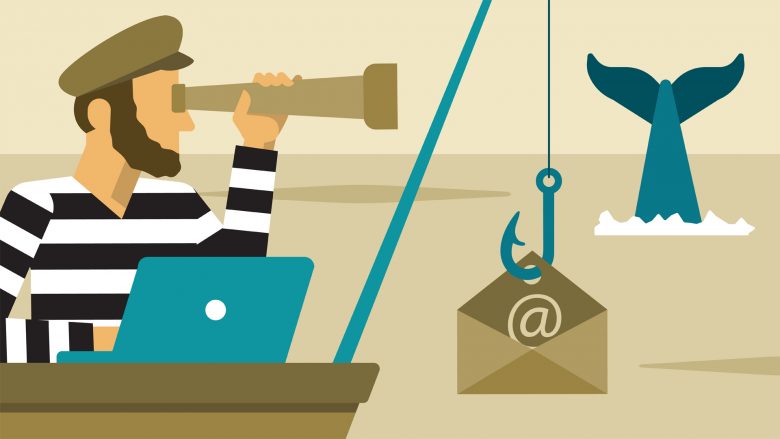5 طرق لحل مشكلة فشل الاتصال err_connection_reset
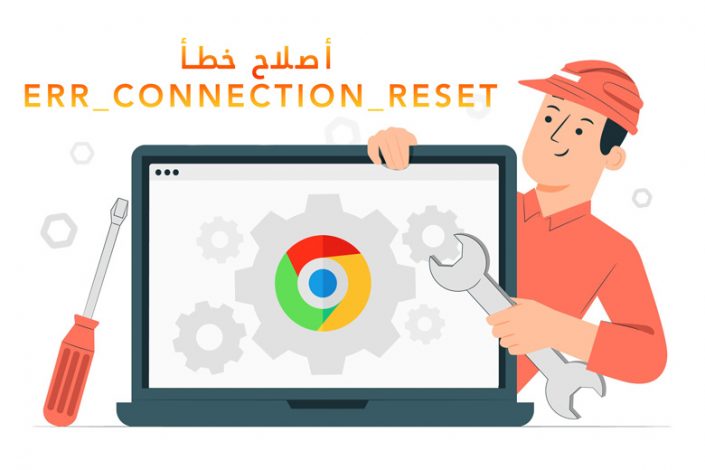
جدول المحتويات
للوصول إلى موقع ويب، يحتاج المتصفح الخاص بك إلى إنشاء اتصال به. يرسل المتصفح طلبًا، وإذا تلقى ردًا، فسيبدأ في تلقي المعلومات وإرسالها. تصبح هذه المعلومات صفحة ويب مثل الصفحة التي تراها الآن.
ومع ذلك، في بعض الحالات، قد لا يتم إنشاء هذا الاتصال، وستواجه خطأ “ERR_CONNECTION_RESET”.
هناك عدة أسباب لحدوث هذه المشكلة. لحسن الحظ، إذا فهمت الأسباب المحتملة للخطأ، فيجب أن تكون قادرًا على استكشاف الأخطاء وإصلاحها في غضون دقائق.
في هذه المقالة، سنتحدث عن أسباب ظهور الخطأ “ERR_CONNECTION_RESET”. ثم سنوضح لك كيفية حلها على الفور. لنبدأ العمل!
ما الذي يسبب الخطأ “ERR_CONNECTION_RESET”؟
رمز الخطأ “ERR_CONNECTION_RESET” خاص بـ Google Chrome. ومع ذلك، قد تصادف رسائل مماثلة في متصفحات أخرى. على سبيل المثال، يقوم Firefox بإرجاع رمز الخطأ “تم إعادة تعيين الاتصال” “The connection was reset”.
تظهر أخطاء إعادة تعيين الاتصال عند زيارة أحد مواقع الويب، ويفشل المتصفح في إنشاء اتصال. عندما يحدث ذلك، يتم “إعادة تعيين” الاتصال، مما يعني أن الخادم لا يمكنه نقل البيانات إلى متصفحك.
إليك ما تبدو عليه رسالة “ERR_CONNECTION_RESET” في Chrome:
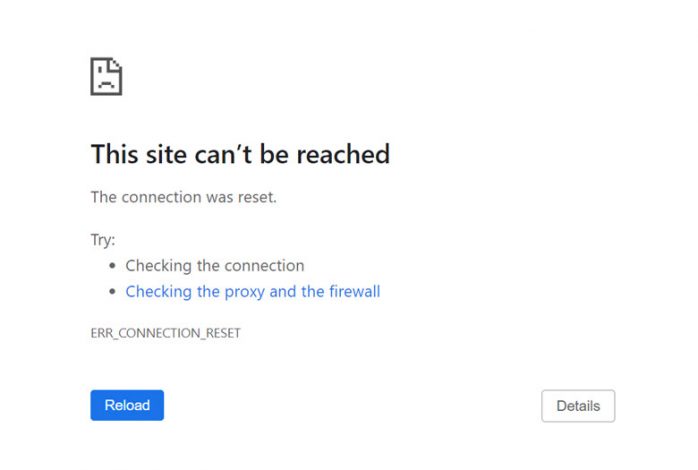
في معظم الحالات، يشير هذا الخطأ إلى وجود مشكلة في اتصالك بالإنترنت، مثل:
- مشكلة في شبكتك الافتراضية الخاصة (VPN)
- جدار الحماية أو برنامج مكافحة الفيروسات الخاص بك يحظر الاتصال بالخادم البعيد
- مشكلة في إعدادات البروكسي الخاص بك
- مشكلة في ذاكرة التخزين المؤقت “Browser cache” للمتصفح الخاص بك
والخبر السار هو أن إصلاح أي من هذه المشكلات سهل للغاية. سنوضح لك كيفية تحرّي الخلل وإصلاحه في كلٍّ منهما بالترتيب في الأقسام القليلة التالية.
5 طرق لكيفية إصلاح خطأ “ERR_CONNECTION_RESET”
أول شيء تريد القيام به إذا واجهت الخطأ “ERR_CONNECTION_RESET” هو تحديد ما إذا كان اتصال الإنترنت الخاص بك يعمل بشكل صحيح.
للبدء، حاول الوصول إلى بعض مواقع الويب الأخرى لمعرفة ما إذا كان يتم تحميلها بشكل صحيح.
حتى في حالة التحميل، نوصيك بالمضي قدمًا وإعادة تشغيل جهاز الروتر الخاص بك عن طريق فصل كابل الطاقة والانتظار لمدة دقيقة وإعادة توصيله. يجب أن يكون اتصالك متاحًا مرة أخرى في غضون دقائق.
بمجرد الانتهاء، يمكنك التحقق من استمرار الخطأ. إذا لم يؤد ذلك إلى حل المشكلة، فقد حان الوقت لبدء تنفيذ خطوات تحري الخلل وإصلاحه.
1. تحقق من VPN الخاص بك
إذا كنت تستخدم VPN لأغراض العمل أو الخصوصية، فمن المهم أن تعرف أن اتصالك بها يمكن أن ينقطع. عندما يحدث ذلك، قد لا تتمكن من إنشاء اتصال مع بعض مواقع الويب حتى يتم استعادتها.
اعتمادًا على برنامج VPN الذي تستخدمه، قد يحاول إعادة الاتصال تلقائيًا، أو قد تضطر إلى القيام بذلك يدويًا. تمنحك بعض البرامج أيضًا خيار حظر التصفح أثناء محاولته إعادة الاتصال بالشبكة:
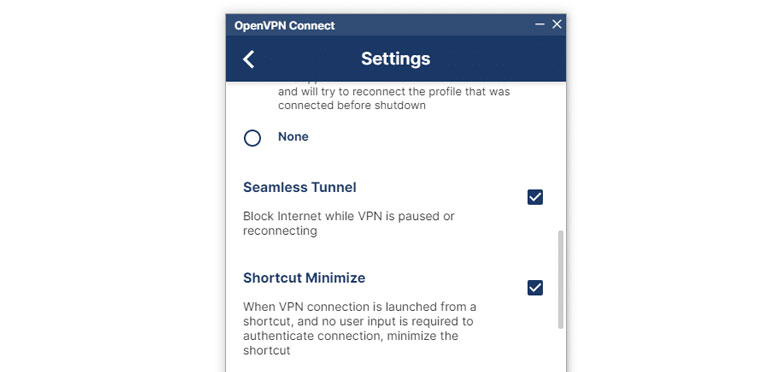
إذا كنت تستخدم VPN للعمل، فقد يحظر موقع الويب الذي تحاول الوصول إليه الاتصال أو يعيد ضبطه إذا كنت تستخدم عنوان IP لا يتعرف عليه. يجب أن تحل إعادة الاتصال بالشبكة الظاهرية الخاصة (VPN) المشكلة إذا كان هذا هو الحال.
2. إعادة تعيين إعدادات TCP / IP الخاصة بك
عندما لا تؤدي إعادة تعيين متصفحك يدويًا إلى حل المشكلة، يمكنك إجبار نظام التشغيل (OS) على تجديد إعدادات بروتوكول TCP و IP. سيعيد ذلك اتصالك بالإنترنت إلى إعداداته الافتراضية، وفي هذه العملية، يمكنه إصلاح الخطأ “ERR_CONNECTION_RESET”.
كيفية إعادة تعيين إعدادات TCP / IP في Windows
إذا كنت تستخدم نظام Windows، فيمكنك إعادة تعيين إعدادات TCP / IP وتجديدها من خلال سطر الأوامر CMD.
للقيام بذلك، انقر فوق الزر “ابدأ”، واكتب “cmd” (بدون علامات الاقتباس)، عند ظهور البرنامج إضغظ بزر الفأرة الأيمن و قم بتشغيله كمسؤول “Run as administrator” . سترى بعدها نافذة مثل هذه:
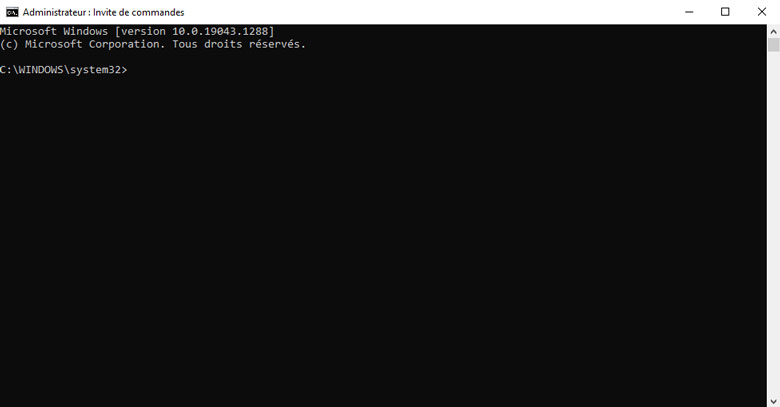
انتقل الآن وأدخل الأوامر التالية واحدة تلو الأخرى. كل سطر هو أمر مختلف – لذا اكتب واحدًا ، واضغط على Enter ، وانتقل إلى الأمر التالي:
Netsh winsock reset Netsh int ip reset Ipconfig /release ip/config /renew Ipconfig /flushdns
إلى جانب إعادة تعيين اتصال الإنترنت الخاص بك، سيقوم الأمر الأخير أيضًا بمسح ذاكرة التخزين المؤقت لنظام اسم المجال المحلي (DNS). يمكن أن تؤدي ذاكرة التخزين المؤقت القديمة إلى حدوث أخطاء في الاتصال، لذلك يمكن أن يكون هذا الأمر الإضافي مفيدًا.
بمجرد إعادة الاتصال بالإنترنت، حاول الوصول إلى موقع الويب الذي عرض الخطأ “ERR_CONNECTION_RESET”. إذا استمر، فانتقل إلى الإصلاح التالي.
كيفية إعادة تعيين إعدادات TCP / IP في نظام macOS
تعد إعادة تعيين إعدادات TCP / IP الخاصة بك على نظام macOS أمرًا بسيطًا – يمكنك القيام بذلك في بضع خطوات فقط:
- انتقل إلى System Preferences وحدد خيار الشبكة Network.
- اختر اتصال الإنترنت النشط وافتح الإعدادات المتقدمة Advanced الخاصة به.
- انتقل إلى علامة التبويب TCP / IP.
- انقر فوق تجديد عقد DHCP.
بمجرد إعادة تعيين إعدادات TCP / IP، حاول الوصول إلى موقع الويب الذي أظهر الخطأ “ERR_CONNECTION_RESET” من قبل. إذا كان اتصالك بالإنترنت هو المشكلة، فيجب أن يختفي الخطأ.
3. قم بتعطيل برنامج مكافحة الفيروسات وجدار الحماية
يمكن أن تكون برامج مكافحة الفيروسات والجدران النارية عدوانية للغاية عندما يتعلق الأمر بحمايتك على الويب. في بعض الحالات، قد يمنعك برنامج مكافحة الفيروسات من تنزيل الملفات وفتحها، أو يمنعك من زيارة مواقع الويب تمامًا.
الأمر نفسه ينطبق على جدار الحماية لديك، والذي قد يعيد ضبط الاتصال عندما تحاول الوصول إلى موقع معين.
أفضل طريقة لاستبعاد جدار الحماية الخاص بك هي تعطيله مؤقتًا ثم التحقق لمعرفة ما إذا كان الخطأ “ERR_CONNECTION_RESET” لا يزال موجودًا. إليك كيفية القيام بذلك في أي من نظامي التشغيل:
تعطيل جدار حماية Windows
تعطيل جدار حماية macOS
إذا كان برنامج مكافحة الفيروسات لديك يحظر الاتصال بخادم بعيد، فسيتعين عليك تعطيله يدويًا أيضًا. ستختلف هذه العملية اعتمادًا على البرنامج الذي تستخدمه، لذلك ستحتاج إلى التحقق من وثائقه.
في تجربتنا، من النادر نسبيًا أن يقوم جدار الحماية أو برنامج مكافحة الفيروسات لديك بإعادة تعيين الاتصال. إذا كنت تحاول الوصول إلى موقع ويب غير آمن، فمن الأرجح أن متصفحك سيعرض لك تحذيرًا. ومع ذلك، إذا كنت قد جربت كل الحلول الأخرى حتى الآن، فمن المفيد تعطيل كلتا مجموعتي البرامج لاستبعادهما كسبب.
4. امسح ذاكرة التخزين المؤقت للمتصفح
يخزن متصفحك البيانات من معظم مواقع الويب التي تزورها، لذلك لا يحتاج إلى إعادة تحميلها من نقطة الصفر عند العودة. في بعض الحالات، يمكن أن تؤدي ملفات ذاكرة التخزين المؤقت القديمة إلى حدوث أخطاء عند تحميل موقع ويب، مثل “ERR_CONNECTION_RESET.”
إذا كان الأمر كذلك، فيمكنك حل المشكلة عن طريق إفراغ ذاكرة التخزين المؤقت للمتصفح. تعمل هذه العملية بالطريقة نفسها بغض النظر عن المتصفح الذي تستخدمه.
على سبيل المثال، إذا كنت تستخدم Chrome، فيمكنك الانتقال إلى الإعدادات> الخصوصية والأمان> مسح بيانات التصفح، وتحديد خيار الصور والملفات المخزنة مؤقتًا:

انقر فوق مسح البيانات وانتظر حتى يقوم Chrome بحذف الملفات المخزنة مؤقتًا.
يجب ألا تستغرق العملية وقتًا طويلاً، وبمجرد الانتهاء منها، يمكنك محاولة إعادة تحميل الصفحة التي أعطتك الخطأ “ERR_CONNECTION_RESET”.
ستعمل هذه العملية مع المتصفحات بخلاف Chrome أيضًا. خطوات مسح ذاكرة التخزين المؤقت في المتصفحات الأخرى متشابهة جدًا.
5. تعطيل خادم البروكسي الخاص بك
إذا كنت تقوم بتوجيه اتصالك عبر خادم بروكسي، فقد يؤدي ذلك إلى حدوث أخطاء مثل “ERR_CONNECTION_RESET” عند محاولة تحميل موقع ويب. يمكن أن يكون ذلك بسبب فشل خادم البروكسي في إنشاء اتصال بموقع الويب، أو لأنه لا يمكنك الاتصال بخادم البروكسي في المقام الأول.
على أي حال، ما لم تكن تستخدم خادم بروكسي لسبب محدد، يمكنك المضي قدمًا وتعطيله.
إذا كنت تستخدم Windows، فيمكنك القيام بذلك عن طريق فتح قائمة “Start“، والكتابة فيه “Internet Options” (بدون علامات اقتباس)، وتحديد الخيار الذي يظهر.
ستفتح نافذة تسمى Internet Properties. انتقل إلى علامة التبويب Connections وحدد خيار إعدادات LAN:

في النافذة التالية، ابحث عن الخيار: Use a proxy server for your LAN. إذا تم تمكين هذا الإعداد، فقم بإيقاف تشغيله وتحقق من الخيار الذي يشير إلى Automatically detect settings :

انقر فوق “موافق”، وهذا كل شيء. يمكنك المضي قدمًا ومحاولة الوصول إلى موقع الويب الذي عرض الخطأ “ERR_CONNECTION_RESET”. إذا كنت قد جربت كل شيء آخر بالفعل، فمن المفترض أن يؤدي ذلك إلى حل المشكلة.
ملخص
إذا واجهت الخطأ “ERR_CONNECTION_RESET”، فهذا يعني أن متصفحك لا يمكنه إنشاء اتصال بالخادم البعيد. في معظم الحالات، يرجع ذلك إلى خطأ في التهيئة في إعدادات الإنترنت لديك أو بسبب شيء آخر يحظر الاتصال.
بناءً على سبب الخطأ “ERR_CONNECTION_RESET” في حالتك، هناك خمس طرق يمكنك اتباعها لإصلاحه:
تحقق من VPN الخاص بك.
إعادة تعيين إعدادات TCP / IP الخاصة بك.
قم بتعطيل برنامج مكافحة الفيروسات والجدار الناري.
امسح ذاكرة التخزين المؤقت للمتصفح.
تعطيل خادم اليروكسي الخاص بك.
قد يعجبك أيضاً : كيفية الحصول على حساب فريبيك مدفوع مجاناً + مجموعة ملفات 13 جيجا